Discord ist eine der beliebtesten Sprach- und Chat-Apps für Gamer. Mit über 150 Millionen registrierten Benutzern wuchs es über seinen ursprünglichen Zweck hinaus, und jetzt nutzen die Leute Discord für verschiedene Aktivitäten neben dem Spielen. Sie können sogar Streaming-Partys veranstalten und Hulu und Netflix auf Discord streamen.
Mit Discord können Sie private Server erstellen, auf denen Sie mit Ihren Freunden chatten und Bilder, Videos oder andere Dateien teilen können. Aber mit der Go Live-Funktion können Sie Ihren Computerbildschirm auch mit jedem auf Ihrem Server teilen.
Inhaltsverzeichnis
Wie alles andere bei Discord wurde auch diese Funktion ursprünglich für Gamer entwickelt. Es ermöglichte den Spielern, ihren Bildschirm an ihre Follower zu übertragen, damit sie das Gameplay live verfolgen konnten. Sehen wir uns also an, wie Sie Hulu mit Ihren Online-Freunden teilen und Spaß haben können.

Wie man Hulu auf Discord streamt
Wenn Sie mithilfe von Discord gemeinsam mit Ihren Freunden einen Film ansehen möchten, werden Sie froh sein zu wissen, dass der Vorgang ziemlich einfach ist. Sie benötigen die neueste Desktop-Version der Discord-App, eine zuverlässige Internetverbindung und ein Hulu-Abonnement.
Mit der neuesten Version von Discord kannst du mit weniger Problemen streamen. Denken Sie jedoch daran, dass das grundlegende Streaming zwar kostenlos ist, aber nur Benutzer mit einem Discord Nitro-Konto 4k streamen können. Außerdem müssen Sie die Desktop-App verwenden. Mit der Webversion können Sie Hulu nicht streamen. Hier sind jedoch die Schritte, die Sie ausführen müssen:
- Öffnen Sie Ihre Desktop-Discord-App und vergewissern Sie sich, dass Sie mit den richtigen Anmeldeinformationen angemeldet sind.
- Öffnen Sie Ihren Internetbrowser und melden Sie sich bei Ihrem Hulu-Konto an.

- Wählen Sie eine Show oder einen Film aus, den Sie auf Discord streamen möchten.
- Kehren Sie zur Discord-App zurück und suchen Sie das Einstellungssymbol in der unteren linken Ecke des Bildschirms.

- Unter den Aktivitätseinstellungen finden Sie registrierte Spiele im Seitenleistenmenü. Klicken Sie auf Hinzufügen.

- Wählen Sie aus dem Dropdown-Menü den Internetbrowser aus, den Sie zum Öffnen von Hulu verwendet haben. Klicken Sie auf die Schaltfläche Spiel hinzufügen. Beachten Sie, dass Sie, wenn Sie die Hulu-App anstelle eines Browsers verwenden, stattdessen die App auswählen und hinzufügen.

- Gehen Sie nun zum Discord-Server, auf dem Sie Hulu streamen, und wählen Sie den Sprachkanal aus .
- In der unteren linken Ecke, direkt über Ihrem Namen, sehen Sie die Option Bildschirm teilen. Klick es.

- Ein Popup-Fenster erscheint. Wählen Sie den Bildschirm oder die App aus, die Sie teilen möchten.

- Passen Sie die Auflösung und Bildrate für das Streaming an. Wenn Sie die kostenlose Version von Discord haben, haben Sie nur die Möglichkeit einer 720p-Auflösung bei 30 fps. Aber mit Nitro können Sie eine bessere Auflösung und eine höhere Bildrate wählen. Wählen Sie schließlich Live gehen und starten Sie das Streamen von Hulu auf Discord.

Ihre Freunde müssen im Sprachkanal auf die Live-Schaltfläche klicken und gemeinsam mit Ihnen Hulu-Filme oder -Shows ansehen. Wenn Sie das Streaming beenden möchten, können Sie dies jederzeit tun, indem Sie einfach auf die Schaltfläche Anruf beenden klicken.
Du kannst ein Vorschaufenster deines Hulu-Streams in der Discord-App sehen. Doppelklicken Sie darauf, um die größere Ansicht einzustellen. Wenn Sie sich selbst über die Webcam streamen, sehen Sie auch eine Vorschau von sich.
So streamen Sie Hulu auf Discord auf Android oder iPhone
Sie können Hulu ganz einfach über Ihre mobile App auf Discord streamen, indem Sie einfach Ihren Bildschirm in der Discord-App teilen. Dann müssen Sie Hulu in einem Browserfenster öffnen und einfach auswählen, was Sie sehen möchten. Befolgen Sie dazu die folgenden Schritte:
- Starten Sie die Discord-App für Mobilgeräte.
- Wählen Sie einen Server aus und nehmen Sie am Voice-Chat teil.
- Klicken Sie auf die Schaltfläche Stimme beitreten.
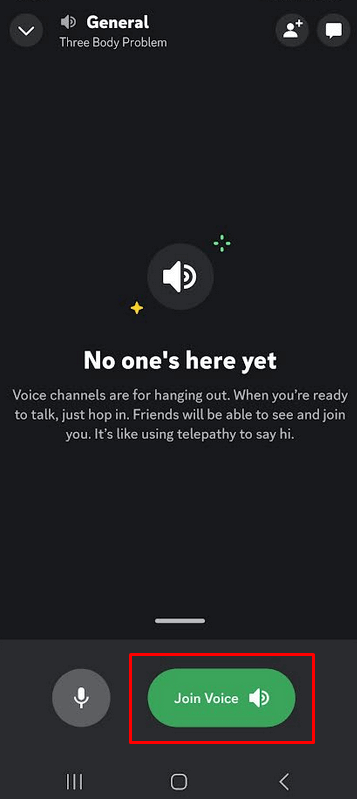 < /figure>
< /figure>
- Tippen Sie auf das Bildschirmfreigabe-Symbol, um mit der Bildschirmfreigabe zu beginnen. Auf Android müssen Sie vom unteren Bildschirmrand nach oben wischen, um das Menü mit dieser Option aufzurufen.

- Gehen Sie zum Webbrowser auf Ihrem Telefon und melden Sie sich bei Ihrem Hulu-Konto an. Sie können auch die Hulu-App für Mobilgeräte verwenden.
- Wählen Sie einen Film oder eine Sendung zum Ansehen und Abspielen aus. Wer sich auf demselben Server und Sprachkanal wie Sie befindet, kann dies sehen, während Sie Ihren Bildschirm teilen.
Wie man Hulu auf Discord ohne schwarzen Bildschirm streamt
Einige Benutzer berichteten, dass beim Streamen von Hulu auf Discord ein Problem mit dem schwarzen Bildschirm aufgetreten ist. Das bedeutet, dass sie nach Beginn des Streamings nichts anderes als eine schwarze Farbe auf ihrem Bildschirm sehen können. Dies geschieht normalerweise, weil alle Inhalte auf Hulu DRM-geschützt sind. Der schwarze Bildschirm ist ein bekanntes Problem und tritt auf, wenn die Hardwarebeschleunigung in Ihrem Browser aktiviert wurde. Um den schwarzen Bildschirm loszuwerden, müssen Sie ihn deaktivieren. So können Sie dies in verschiedenen Browsern tun.
Google Chrome
- Öffnen Sie Chrome und klicken Sie auf drei vertikale Punkte, um das Menü zu öffnen. Gehen Sie dann zu Einstellungen.
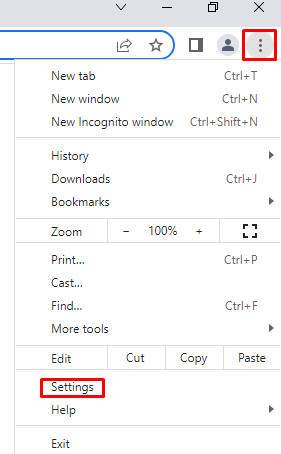 < /figure>
< /figure>
- Navigieren Sie zu System und deaktivieren Sie Hardwarebeschleunigung verwenden, wenn verfügbar.

Mozilla Firefox
- Öffnen Sie Mozilla Firefox und klicken Sie auf das Menüsymbol in der oberen rechten Ecke des Bildschirms. Einstellungen auswählen.

- Gehen Sie auf der Registerkarte Allgemein zu Leistung.
- Deaktivieren Sie Empfohlene Leistung verwenden. Die Option Hardwarebeschleunigung verwenden, wenn verfügbar wird nun angezeigt. Deaktivieren Sie das auch.
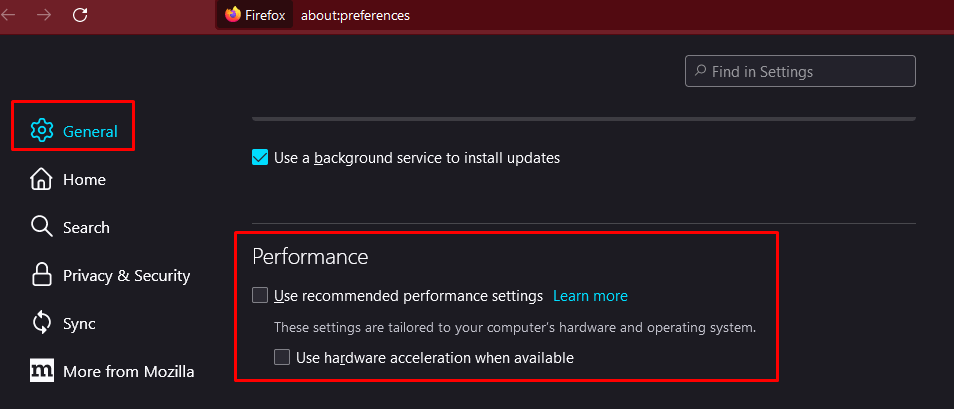 < /figure> Microsoft Edge
< /figure> Microsoft Edge
- Öffnen Sie Microsoft Edge und wählen Sie Mehr (das Symbol mit den drei Punkten) in der oberen rechten Ecke des Fensters aus. Gehe zu den Einstellungen.

- Wählen Sie System und Leistung aus dem Seitenmenü.

- Deaktivieren Hardwarebeschleunigung verwenden, wenn verfügbar.

Discord
- Öffne Discord und gehe zu Einstellungen.
- Wählen Sie im seitlichen Menü unter App-Einstellungen die Option Voice & Videooption.

- Scrollen Sie zum Abschnitt „Erweitert“ und deaktivieren Sie den Video-Codec. Dadurch wird auch die Videocodierung mit Hardwarebeschleunigung deaktiviert, falls verfügbar.

Das war’s! Nachdem Sie die Hardwarebeschleunigung entweder im Browser oder in der Discord-App deaktiviert haben, tritt das Problem mit dem schwarzen Bildschirm nicht mehr auf.
Streamen Sie mit Ihren Freunden, wo immer sie sind
Sobald Sie alles eingerichtet haben, laden Sie Ihre Online-Freunde ein und lehnen Sie sich mit einigen Ihrer Lieblingssendungen zurück. Wenn Sie unterwegs auf Probleme stoßen, können Sie sich gerne im Kommentarbereich unten an uns wenden.